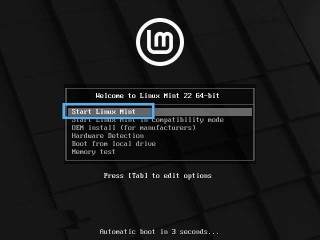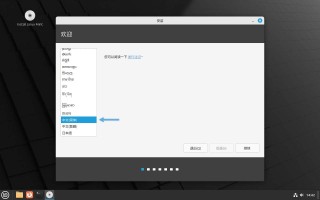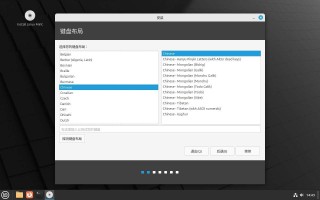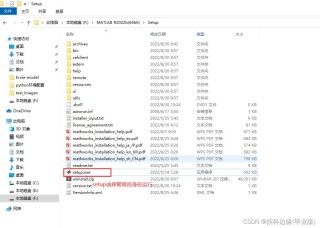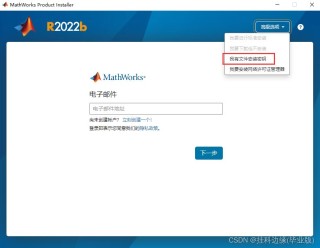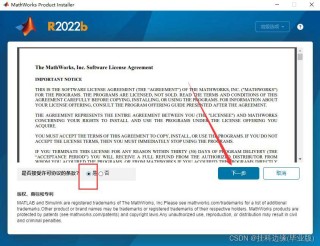本教程详细介绍了无线网卡设置与安装的全过程,从选购合适的无线网卡开始,到驱动的安装、网络连接的配置以及常见问题的解决方案,全程指导用户完成无线网络的搭建,教程语言简洁明了,适合各类用户,即使是初次接触电脑的新手也能轻松上手,通过本教程,用户可以轻松实现无线网络的连接,享受便捷的上网体验。

随着无线网络的普及,无线网卡已成为许多电脑和移动设备的必备配件,本文将详细指导读者如何安装和设置无线网卡,帮助大家轻松连接无线网络,享受高速的网络体验。
无线网卡概述
无线网卡是一种无线终端设备,通过无线信号与无线路由器等设备连接,实现无需网线的网络连接,根据接口类型,无线网卡可分为USB无线网卡、PCI-E无线网卡等;根据应用场景,则可分为家用无线网卡、企业无线网卡等。
无线网卡安装教程
安装前的准备
在安装无线网卡前,需要确认以下几点:
(1)确认电脑是否支持无线网卡:大部分现代电脑都内置无线网卡,可以通过设备管理器查看。 (2)确认操作系统:不同操作系统可能需要不同的驱动和设置方式,常见的包括Windows、macOS、Linux等。 (3)购买合适的无线网卡:根据实际需求选择合适的品牌和型号。 (4)备份重要数据:在安装过程中,建议备份重要数据以防丢失。
安装步骤
(1)物理安装:根据无线网卡的类型进行物理安装,如USB无线网卡直接插入电脑的USB接口即可;PCI-E无线网卡则需要打开机箱,安装在PCI-E插槽上。 (2)安装驱动程序:驱动程序一般随无线网卡附带的光盘提供,如未附带光盘,可至厂家官网下载,按照提示操作即可完成安装。 (3)连接无线网络:安装好驱动程序后,电脑会自动搜索附近的无线网络,选择需要连接的无线网络,输入密码即可连接。
无线网卡设置教程
无线网络连接设置
(1)打开无线网络开关:确保电脑和移动设备的无线网络开关处于开启状态。 (2)搜索无线网络:点击电脑上的无线网络图标,电脑会自动搜索附近的无线网络。 (3)选择网络并连接:在搜索到的网络列表中,选择需要连接的无线网络,点击连接。 (4)输入密码:如无线网络设置了密码,需输入密码才能连接。 (5)检查连接状态:连接成功后,可在网络设置中查看连接状态,确保网络连接正常。
无线网络高级设置
(1)修改网络名称和密码:进入路由器设置界面进行修改。 (2)设置网络安全:设置无线网络加密方式、MAC地址过滤等功能,确保网络安全。 (3)设置自动连接:电脑可在开机时自动连接无线网络。 (4)优化网络性能:根据实际情况调整无线网络信道、发射功率等参数。
常见问题及解决方案
无线网络无法搜索到
(1)检查无线网络开关是否开启。 (2)检查驱动程序是否安装正确。 (3)尝试重启电脑和路由器,如问题仍未解决,建议联系网络服务商或专业维修人员。
无线网络连接不稳定
(1)检查路由器位置,确保信号覆盖范围内无障碍物。 (2)尝试调整无线信道,避免干扰,如仍有问题,建议寻求专业技术支持。
在进行网卡安装和设置的过程中,需要注意一些细节和安全事项,注意静电防护,避免损坏网卡芯片;从正规渠道下载驱动,避免感染病毒;确保网络安全,避免泄露个人信息和遭受网络攻击等。
通过本文的介绍,读者可以了解无线网卡的安装和设置方法,并顺利连接到无线网络,享受高速的网络体验,在使用过程中遇到任何问题,都可以参考本文提供的解决方案或寻求专业技术支持以获取帮助。